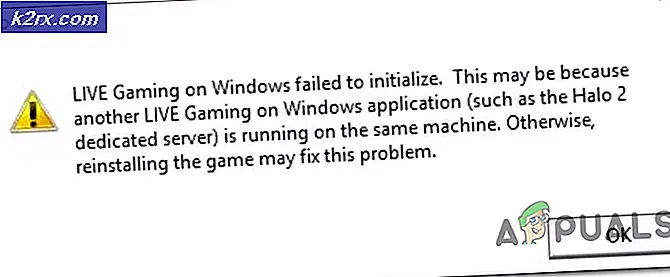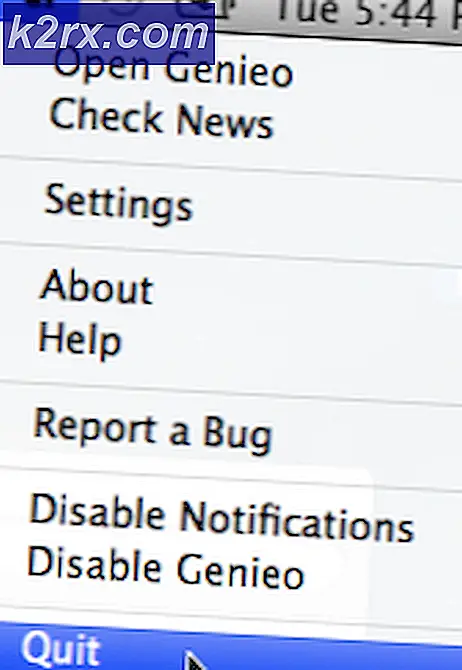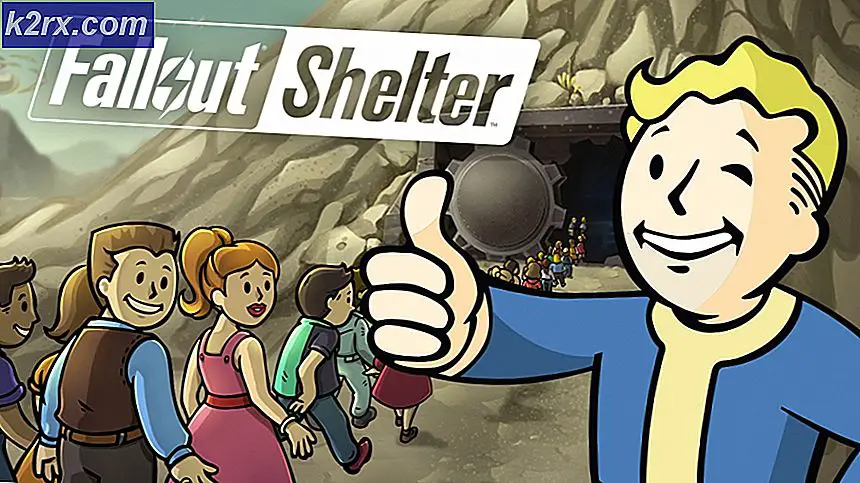Cara Memperbaiki “Error Code 7” Valorant di PC
Beberapa pemain Valorant melaporkan bahwa setiap upaya untuk meluncurkan game akan menghasilkan Kode Kesalahan 7. Meskipun ini intinya adalah kesalahan server, ada beberapa komponen lokal yang mungkin memicu kesalahan ini meskipun server Riot berfungsi dengan baik.
Setelah menyelidiki masalah khusus ini secara menyeluruh, ternyata ada beberapa contoh mendasar berbeda yang mungkin memicu kode kesalahan ini. Berikut adalah daftar skenario potensial yang dikonfirmasi untuk memicu Kode Kesalahan: 7 dengan Valorant:
Sekarang Anda menyadari setiap skenario potensial yang mungkin memicu kesalahan ini, berikut adalah daftar metode yang akan memungkinkan Anda untuk mengidentifikasi dan memperbaiki kode kesalahan 7 saat meluncurkan Valorant:
1. Memeriksa Masalah Server
Karena kode kesalahan 7 adalah indikasi pertama dan terpenting dari masalah server yang meluas, Anda harus memulai panduan pemecahan masalah ini dengan memastikan bahwa server Valorants tidak sedang down atau sedang menjalani pemeliharaan.
Untungnya, ada direktori tempat Riot melacak status setiap server Valorant yang dapat Anda gunakan untuk menentukan apakah kode kesalahan 7 saat ini tersebar luas atau hanya terjadi di komputer Anda.
Jika Anda mencurigai masalah server mungkin menyebabkan masalah Valorant ini untuk Anda, buka browser favorit Anda dan kunjungi halaman status game Kerusuhan.
Setelah Anda berada di dalam, pilih bahasa pilihan Anda, lalu klik Berani dari daftar game Riot.
Setelah Anda berada di dalam halaman status Valorant, lanjutkan dan pilih wilayah tempat Anda terhubung dan bahasa sebelum mengklik Terus.
Selanjutnya, Anda akan melihat daftar semua masalah saat ini yang sedang ditangani server. Lihat apakah ada yang menyebutkan masalah konektivitas - Jika ada, tidak ada yang dapat Anda lakukan selain mengubah server tempat Anda tersambung.
Jika setiap server yang Anda coba sambungkan mengembalikan kode kesalahan yang sama, tidak ada perbaikan yang layak selain menunggu pengembang untuk memperbaiki masalah di pihak mereka.
Di sisi lain, jika penyelidikan di atas tidak mengungkapkan masalah server yang mendasarinya, lanjutkan ke metode berikutnya di bawah.
2. Hubungi Dukungan Riot
Setelah Anda mengonfirmasi bahwa masalah tersebut tidak terkait dengan masalah server, hal berikutnya yang harus Anda bersihkan adalah masalah potensial dengan akun Valorant Anda.
Bukan hal yang aneh untuk melihat masalah ini jika Anda sedang menghadapi semacam penangguhan sementara atau permanen pada akun Anda.
Jika Anda mencurigai bahwa kode kesalahan ini (7) mungkin terkait dengan perilaku dalam game sebelumnya yang mungkin telah memicu seseorang untuk melaporkan Anda, mulailah dengan memeriksa email yang terkait dengan akun Anda.
Jika saat ini Anda berurusan dengan segala jenis penangguhan, Anda harus menemukan email yang menjelaskan jenis pemblokiran tersebut.
Jika Anda hanya menerima pemblokiran sementara, yang Anda perlukan hanyalah menunggu penangguhan yang dijadwalkan berakhir. Tetapi jika Anda berurusan dengan pencekalan permanen, Anda tidak akan dapat mengakses akun Anda lagi.
catatan: Anda mungkin dapat membuat akun baru dan memulai dari awal, tetapi larangan tersebut kemungkinan juga berlaku untuk IP Anda sehingga Anda perlu menggunakan proxy atau Solusi VPN.
Jika Anda merasa larangan yang Anda terima sama sekali tidak adil, Anda dapat menangani masalah ini dengan perwakilan Riot Support oleh membuka tiket di meja dukungan resmi mereka.
Jika Anda mengonfirmasi bahwa masalah tidak terjadi karena larangan, pindah ke perbaikan potensial berikutnya di bawah ini.
3. Mengubah Jenis Startup Layanan VGS
Jika Anda memastikan bahwa masalahnya bukan akibat dari larangan akun dan tidak ada masalah server saat ini, kemungkinan Anda melihat kode kesalahan 7 karena Anda berurusan dengan layanan VGC (Vanguard Riot AntiCheat) yang tidak dapat dipanggil beraksi saat dibutuhkan.
Ini adalah kejadian yang cukup umum jika Anda juga menggunakan pengoptimal sumber daya pihak ketiga seperti SystemCare, Piriform, WinOptimizer, dll.
Apa yang terjadi dalam banyak kasus adalah alat pihak ke-3 akhirnya mengubah perilaku default layanan VGS untuk menghemat sumber daya sistem. - Meskipun ini bukan masalah dengan sebagian besar aplikasi, Vanguard Riot beroperasi secara berbeda sehingga layanan utamanya tersedia dan dikonfigurasi untuk Otomatis.
Jika skenario ini sepertinya dapat diterapkan, ikuti petunjuk di bawah ini untuk mengakses Jasa layar dan ubah jenis startup default dari layanan VGS untuk memperbaiki kesalahan peluncuran Valorant:
- tekan Tombol Windows + R untuk membuka a Lari kotak dialog. Di dalam kotak teks, ketik ‘Services.msc’ dan tekan Memasukkan untuk membuka Jasa layar.
- Saat Anda diminta oleh UAC (Kontrol Akun Pengguna), klik Iya untuk memberikan akses admin.
- Setelah Anda berada di dalam Jasa layar, gulir ke bawah melalui daftar aktif Jasa dan temukan vgs layanan.
- Ketika Anda akhirnya berhasil menemukannya, klik kanan padanya dan pilih Properti dari menu konteks yang baru saja muncul.
- Di dalam Properti layar dari vgc layanan, akses Umum tab dari menu di bagian atas.
- Selanjutnya, setel Jenis startup untuk Otomatis (jika belum disetel), lalu klik Mulailah untuk memaksa memulai layanan.
- Setelah Anda memastikan bahwa layanan VGS dimulai, luncurkan Valorant sekali lagi secara konvensional dan lihat apakah masalahnya sekarang sudah diperbaiki.